Windows 10で欠落しているデフォルトの電源プランを復元する方法

このガイドでは、Windows 10でデフォルトの電源プラン(バランス、高パフォーマンス、省電力)を復元する方法を詳しく解説します。

データは定期的にバックアップしますが、データ ストレージは別の側面です。この記事では、デジタル ファイルを保存し、将来の世代のために保存する方法を説明します。
携帯電話やクラウドに大切な思い出の写真やビデオがたくさん保存されているはずです。これらのソリューションは優れていますが、50 年以上保管する場合は、より長期的なソリューションとして保管する必要があります。
バックアップとアーカイブを比較する
全体として、バックアップとアーカイブは非常によく似ていますが、目的は異なります。バックアップは、頻繁にアクセスされるデータ (アプリケーション、ドキュメントなど) のコピーであり、データ損失の場合に復元できるように用意されています。
一方、ストレージには、頻繁にアクセスしないデータ (思い出、完成したドキュメント、削除したくないものなど) が含まれます。このデータは、長期保存のために別のストレージ デバイスに転送されます。バックアップほど簡単ではないかもしれませんが、必要なときにアクセスすることはできます。
データを保存するために使用されるツール
保存は長期にわたるため、データをできるだけ長くメディアに保存したいと考えますが、ストレージ メディアが異なれば寿命も異なります。
保存したいデータの量に応じて、さまざまなソリューションがあります。もちろん、TB のデータを保存する必要がある場合、ストレージ コストが急速に増加する可能性があるため、価格は同じではありません。
現在、選択できるストレージ ソリューションは数多くありますが、それぞれに長所と短所があります。以下でいくつかのストレージ ソリューションを検討し、自分に適したツールを選択してみましょう。
ハードドライブ
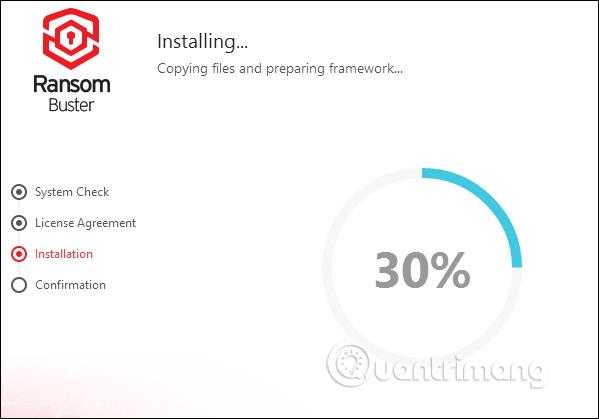
ハードドライブは最も一般的なタイプのストレージメディアであり、大量のデータを保存するときにおそらく最初に思いつくソリューションです。ハード ドライブの購入コストはそれほど高くはなく、1 TB のデータに対して 16 ~ 20 米ドルであり、1 つのハード ドライブにさまざまな種類のデータを保存できます。
ハードドライブの唯一の欠点は、多くのスペースを占めることです (特にフルサイズの 3.5 インチドライブ)。内部の可動部品を損傷しないように慎重に保管する必要があります。ハードドライブをより長く「寿命」にする 5 つの方法の記事を参照してください。
ハードドライブの寿命についても心配していますか?未使用で冷蔵保管されているため、技術的には15年間保存できます。内部の可動部品が凍結しないように、1 ~ 2 年間保管した後は必ずハードドライブを回転させるようにしてください。
フラッシュストレージ
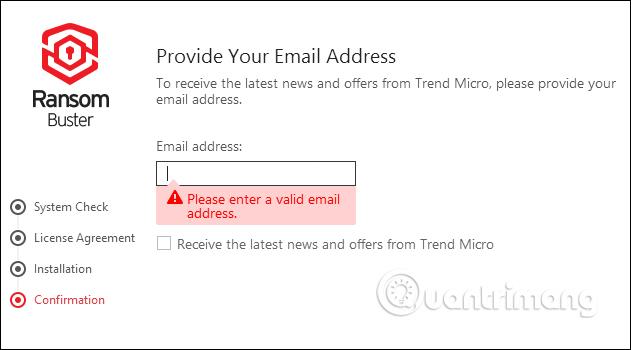
USB フラッシュ ドライブ、メモリ カード、ソリッド ステート ドライブはすべてフラッシュ ストレージの例ですが、データの保存には適していますか?データを保存するために使用できますが、あまり効率的ではありません。
フラッシュ メモリは、バッテリ寿命がそれほど長くないため、長期保存機能ではハード ドライブほど有名ではありません。ただし、USB フラッシュ ドライブは 10 年後も完全に動作し続けることがわかっているため、依然としてデータ ストレージの目的で使用されていることがわかります。
データ ストレージの目的で使用される理由は、その強力な機能とサイズのためです。フラッシュ ストレージ デバイスには内部に可動部品がないため、ハード ドライブのように保存する必要がありません。さらに、このフラッシュ ドライブには、ストレージの目的に応じてさまざまなサイズがあり、小さいものでは 512 GB のフラッシュ ドライブ、大きいものでは 1 TB のドライブがあり、人気が高まっています。
もちろん、フラッシュストレージのコストは高くなります。超安価な 64GB フラッシュ ドライブでも 1 TB あたり約 235 ドルかかり、ハード ドライブ ストレージのコストの約 10 倍です。
ブルーレイディスク

Blu-ray ディスクは、テレビ番組や映画の転送手段としてよく知られていますが、データ ストレージとしても優れたソリューションです。書き込み可能な Blu-ray ディスクをお持ちの場合は、任意のファイルをディスク (ディスクにデータを書き込む場合は BD-R ディスクと呼ばれます) に保存できます。
具体的には、BDL R HTL ディスクは数百年間使用できると評価されており、TB あたりのコストを計算すると非常に安価です。 25 GB の容量を持つ 50 枚の BD-R ディスクのスタックの価格は 24 ドルで、そこから得られる合計ストレージは 1.25 TB です。つまり、1 TB あたり 19.20 ドルとなり、ディスク ストレージの価格と同じになります。
もちろん、ディスクにデータを書き込むには BD-R ドライブが必要です。さらに、BD-R ディスクへのデータの書き込みは他のストレージ メディアほど速くはありませんが、これは追記型アプリケーションでは大きな問題ではありません。
LTO磁気テープ

おそらく珍しいストレージ形式である LTO (リニア テープ オープン) 磁気テープは、数百 TB のデータを保存できるため、ハードコード ストレージ メディアの中で有名です。
LTO磁気テープはTB当たりの価格が安い。初期費用は非常に高額ですが (20 スタックの LTO-7 テープで約 1500 ドル)、非圧縮容量の場合、TB あたりの費用はわずか 11.50 ドルです。
もちろん、データを記録するためのテープも必要ですが、これも非常に高価です。これは、数百 TB のデータを保存する必要があり、従来のストレージ メディアに対応できないユーザーにとっては、まさに優れたソリューションです。
メンテナンスが必要なものもある
どのような記憶媒体を選択しても、それを保守する必要があります。デバイスに保存されているデータが永久に安全であるとは期待しないでください。

ストレージデバイスを保存するには、ストレージメディアがすぐに劣化してしまうため、高温多湿を避け、管理された環境に保管する必要があります。したがって、温度と湿度が管理された安全な場所に保管する必要があります。
さらに、ハードドライブのセクションで説明したように、凍結を避けるために、1 ~ 2 年ごとに記憶メディアをストレージから取り出して操作する必要があります。さらに、保存するファイルを追加するのにも適した時期です。
考慮すべきもう 1 つの要素は、メディアで使用されるインターフェイスが数年間保管されると消失する可能性があることです。たとえば、USB フラッシュ ドライブにいくつかのファイルを保存している場合、現在の USB-A 規格は数年以内に「消滅」する可能性が高く、それを使用するデバイスを見つけるのが困難になるでしょう。このフラッシュ ドライブを接続してください。したがって、ストレージメディアに使用されているインターフェースを確認し、必要に応じて変更する必要があります。
続きを見る:
このガイドでは、Windows 10でデフォルトの電源プラン(バランス、高パフォーマンス、省電力)を復元する方法を詳しく解説します。
仮想化を有効にするには、まず BIOS に移動し、BIOS 設定内から仮想化を有効にする必要があります。仮想化を使用することで、BlueStacks 5 のパフォーマンスが大幅に向上します。
WiFi 接続に接続するときにドライバーが切断されるエラーを修正する方法を解説します。
DIR コマンドは、特定のフォルダーに含まれるすべてのファイルとサブフォルダーを一覧表示する強力なコマンド プロンプト コマンドです。 Windows での DIR コマンドの使用方法を詳しく見てみましょう。
ソフトウェアなしで Windows 10 アプリをバックアップし、データを保護する方法を説明します。
Windows のローカル グループ ポリシー エディターを使用して、通知履歴の削除やアカウントロックの設定を行う方法を説明します。
重要なリソースを簡単に監視及び管理できる<strong>IP監視</strong>ソフトウェアがあります。これらのツールは、ネットワーク、インターフェイス、アプリケーションのトラフィックをシームレスに確認、分析、管理します。
AxCrypt は、データの暗号化に特化した優れたソフトウェアであり、特にデータ セキュリティに優れています。
システムフォントのサイズを変更する方法は、Windows 10のユーザーにとって非常に便利です。
最近、Windows 10にアップデートした後、機内モードをオフにできない問題について多くのユーザーから苦情が寄せられています。この記事では、Windows 10で機内モードをオフにできない問題を解決する方法を説明します。








